Nếu bạn đang chia sẻ Video trên YouTube với bạn bè, nhưng bạn đang muốn xác định một phần cụ thể của video, bạn sẽ cần sử dụng dấu thời gian của video. Bạn có thể chia sẻ trực tiếp dấu thời gian bằng cách yêu cầu người xem tự di chuyển thanh trượt phát lại đến một điểm xuất phát khác, nhưng điều này tạo ra công việc không cần thiết cho người xem.
Một cách dễ dàng hơn để chia sẻ video YouTube bằng một điểm xuất phát khác là tạo liên kết dấu thời gian YouTube. Liên kết dấu thời gian bỏ qua phần đầu video của bạn, cho phép khán giả tự động xem video từ một điểm bắt đầu khác. Nếu bạn muốn biết cách tạo liên kết dấu thời gian YouTube, đây là những gì bạn cần làm.
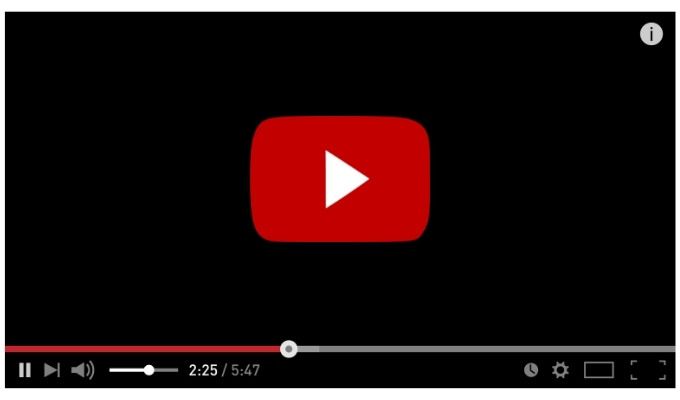
Cách tạo liên kết dấu thời gian YouTube trên PC hoặc Mac
Cách dễ nhất để tạo liên kết dấu thời gian YouTube có thể chia sẻ là sử dụng trực tiếp trang web YouTube. Mặc dù có các trang web giúp bạn tạo liên kết dấu thời gian trên YouTube nhưng chúng không bắt buộc.
Thay vào đó, bạn có thể sử dụng các bước bên dưới để tạo liên kết YouTube với dấu thời gian bạn đã chọn và chia sẻ nó với những người dùng khác.
Các bước này sẽ hoạt động đối với tất cả người dùng PC và Mac vì Trang web YouTube độc lập với nền tảng. Tuy nhiên, nếu bạn gặp sự cố, trước tiên bạn có thể cần đăng nhập vào YouTube bằng tài khoản Google.
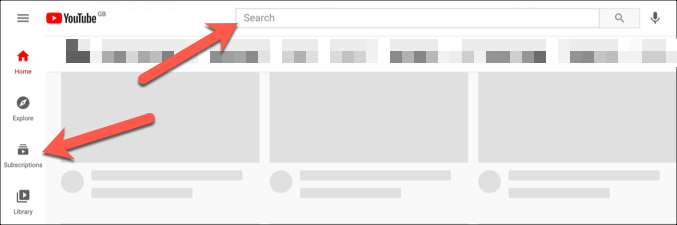
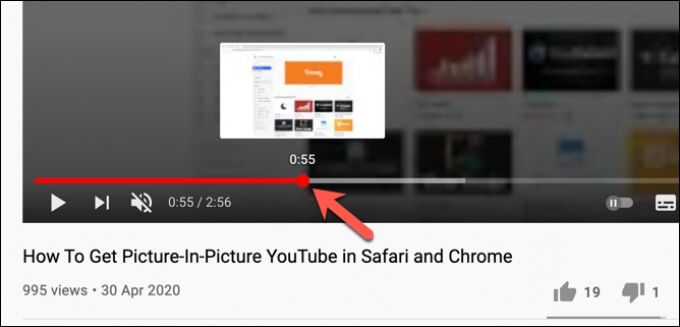
- Với vị trí dấu thời gian mới, bạn có thể tạo liên kết dấu thời gian mới trên YouTube bằng cách chọn nút Chia sẻbên dưới chính video đó.
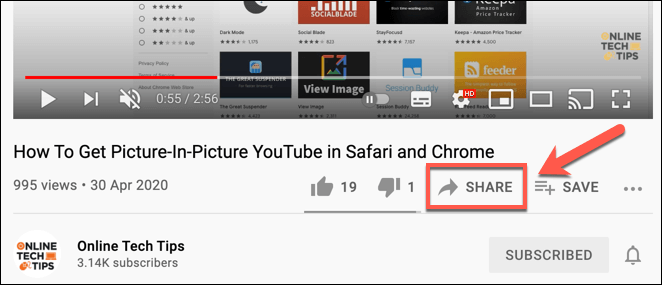
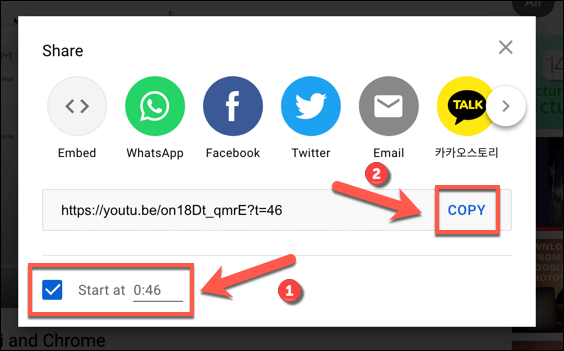
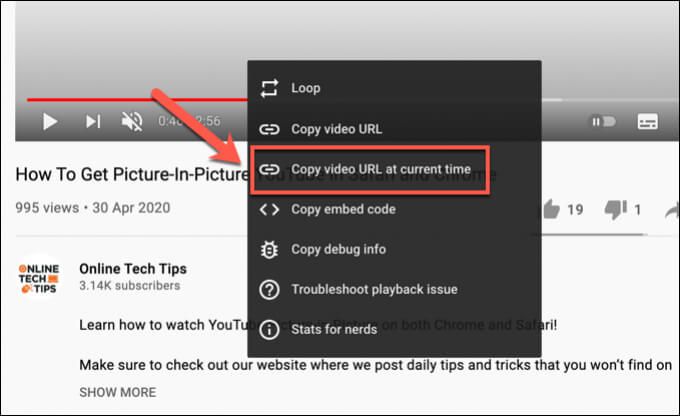
Tạo liên kết dấu thời gian thủ công cho video trên YouTube
Nếu bạn sao chép liên kết YouTube bằng các tính năng chia sẻ của video từ một vị trí bắt đầu thay thế, thì một thông số dấu thời gian sẽ được thêm vào URL. YouTube tải video từ một điểm xuất phát khác và bắt đầu phát lại, thay vì từ đầu video.
Bạn có thể tạo các dấu thời gian này liên kết thủ công mà không cần tải YouTube. Bạn sẽ cần liên kết phát lại video YouTube để thực hiện việc này.
Ví dụ: bắt đầu một trong các video YouTube của Mẹo kỹ thuật trực tuyến từ một điểm xuất phát thay thế. Lấy URL của video và thêm thông số ? T = 0 hoặc & t = 44svào cuối URL, thay thế giá trị 0bằng vị trí bắt đầu mới (tính bằng giây) để bắt đầu phát lại.
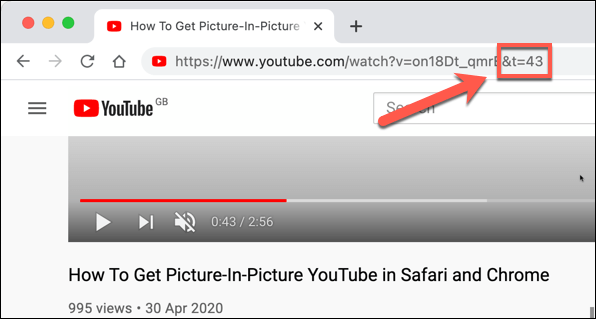
Thông số bạn sử dụng (sử dụng ký tự đặc biệt ?hoặc &) sẽ phụ thuộc vào URL YouTube mà bạn sử dụng. Ví dụ: nếu bạn đang sử dụng miền youtube.comchuẩn (ví dụ: https://youtube.com/watch?v=on18Dt_qmrE&t=44 ), bạn cần thêm & t =vào cuối của URL, thêm điểm bắt đầu mới sau vài giây.
Bạn cũng có thể sử dụng phút và giây cho các video dài hơn bằng cách sử dụng thông số & t = XmYsvới youtube Tên miền .comthay thế, thay thế Xbằng số phút và Ybằng số giây.
Tuy nhiên, YouTube cũng có miền rút gọn (youtu.be) mà bạn sẽ thấy nếu bạn sử dụng chức năng chia sẻ trên video để sao chép URL video. Đối với các miền này, thay vào đó, bạn sẽ cần thêm ? T =vào cuối URL, thêm điểm bắt đầu mới sau vài giây.
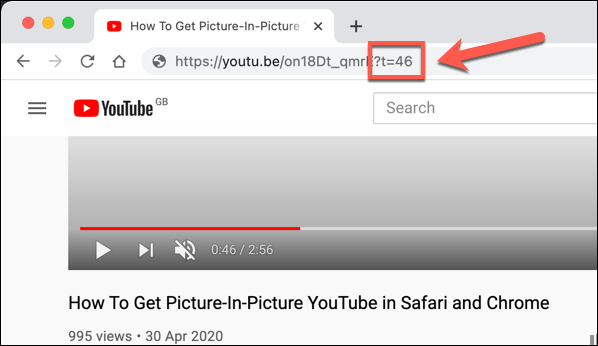
Ví dụ: tất cả các URL sau sẽ bắt đầu phát lại video 43 giây sau điểm bắt đầu trên YouTube, sử dụng ? t =cho miền rút gọn và & t =( hoặc & t = XmYs) cho miền chuẩn:
https://youtu.be/on18Dt_qmrE?t=43
https://www.youtube.com/watch?v=on18Dt_qmrE&t=43
https://www.youtube.com/watch?v=on18Dt_qmrE&t=0m43s
Cách tạo liên kết dấu thời gian YouTube trên thiết bị di động
Rất tiếc, ứng dụng YouTube dành cho thiết bị di động dành cho Người dùng Android, iPhone và iPad không cho phép bạn tạo liên kết dấu thời gian YouTube trực tiếp. Trước tiên, bạn sẽ cần sao chép URL của video bằng cách sử dụng các tính năng chia sẻ của ứng dụng YouTube, sau đó thêm thông số dấu thời gian theo cách thủ công bằng các bước được nêu trong phần ở trên.
Bạn sẽ cần đảm bảo rằng Ứng dụng YouTube được cài đặt trên thiết bị di động của bạn trước tiên. Bạn cũng có thể cần đăng nhập bằng tài khoản Google của mình.
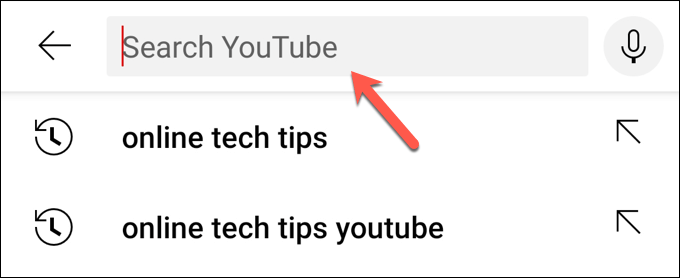
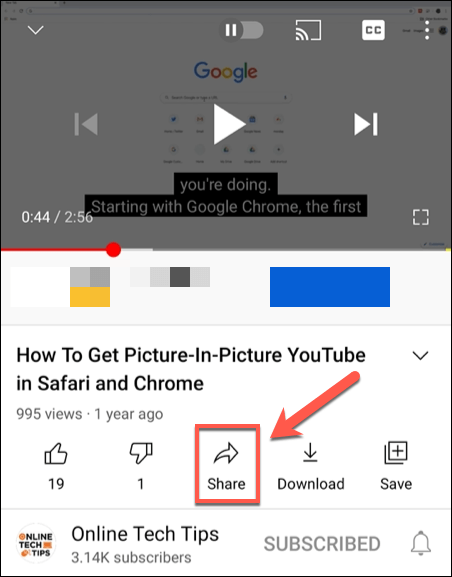
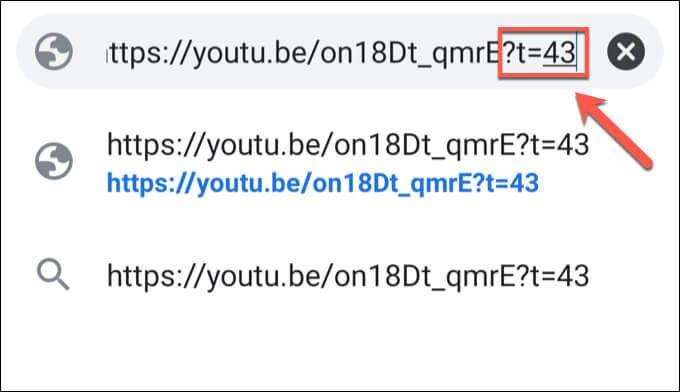
Sử dụng YouTube hiệu quả
Tạo liên kết dấu thời gian YouTube cho phép bạn nhanh chóng xác định các phần của video mà bạn muốn chia sẻ, tiết kiệm thời gian cho bạn và những người khác. Có những cách khác để bạn có thể sử dụng các tính năng của YouTube hiệu quả hơn, từ giảm mức sử dụng dữ liệu YouTube trên thiết bị di động đến không có quảng cáo với Đăng ký YouTube Premium.
Bạn cũng có thể nghĩ đến tải xuống danh sách phát YouTube của bạn để phát lại video khi đang di chuyển mà không gặp rủi ro về dung lượng dữ liệu di động của bạn hoặc bạn có thể xem xét trích xuất âm thanh từ video YouTube (miễn là bạn được phép). Tuy nhiên, nếu YouTube không dành cho bạn, đừng quên rằng bạn có thể xóa tài khoản YouTube của bạn một cách nhanh chóng.